Enkel og rask Android-rotguide

Etter at du har rootet Android-telefonen din, har du full systemtilgang og kan kjøre mange typer apper som krever root-tilgang.
Det er noen bilder du ikke kan se. Så du trenger ikke å komme over disse bildene, YouTube har en nyttig funksjon som holder disse bildene borte fra deg. Det er ikke 100 helt nøyaktig, men du vil i det minste komme over færre av disse bildene. Funksjonen kan enkelt slås av eller på når som helst. Du kan gjøre dette fra datamaskinen eller fra Android-enheten din. Det er også mulig å aktivere funksjonen fra din iPad.
Slik aktiverer eller deaktiverer du begrenset modus på YouTube på Windows
Det funksjonen gjør er at den filtrerer data som beskrivelse, titler og tagger. Den oppdager også om videoen er merket med en aldersbegrensning. Det er heller ikke det samme som aldersrestriksjonene siden denne siste krever at brukeren som logger inn bekrefter at de er over 18, etter det har tilgang til alle videoer. Med begrenset modus, selv om du er over 18 år og har logget på kontoen din, vil det fortsatt være videoer du ikke har tilgang til.
Du må logge på kontoen din og være på YouTubes hovedside for å slå Begrenset innhold-modus på eller av på YouTube. Klikk på profilbildet ditt , og alternativet for begrenset modus vil være nær bunnen.
Alternativet Begrenset modus på YouTube
Når du klikker på alternativet, bør du se hvor du kan slå det på eller av.
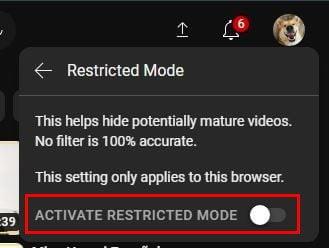
Mulighet for å slå av begrenset modus på YouTube
Dette bør være nok til å slå den av. Hvis du ikke kan det, kan det være fordi du bruker en jobb- eller organisasjonskonto som ikke lar deg slå den av. I så fall må du snakke med administratoren. Som du kan se, er det veldig enkelt å slå den av. Men noen ganger får brukere problemer når de prøver å slå den av, men ikke bekymre deg siden vi har dekket deg på disse problemene.
Det er også mulig å slå av Begrenset modus på Android-enheten din. Det er også enkelt å gjøre. Her er trinnene du må følge.
Slik slår du av begrenset modus for YouTube på Android
Selv om du har det travelt, er det enkelt og nybegynnervennlig å slå av Begrenset modus på Android. Når Android-appen åpnes, trykk på profilbildet ditt og gå til Innstillinger. Når du er i Innstillinger , går du til Generelt , som skal være øverst. Alternativet for å slå av begrenset modus vil være mot bunnen.
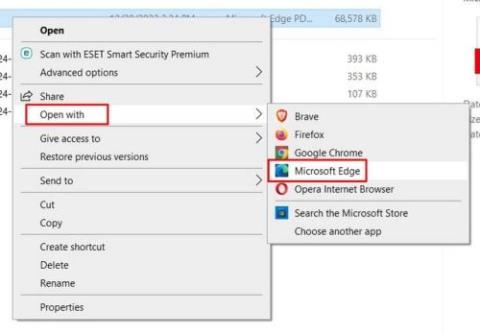
Alternativ for begrenset modus Android
Husk at du må gjenta disse trinnene på hver enhet du bruker YouTube på. Endringen synkroniseres ikke på alle enheter. Du ser også en advarsel på alternativet om at filteret ikke er 100 % nøyaktig. Så det betyr at du kanskje kommer over innholdet du prøver å unngå, men du kan satse på at det vil være mye mindre enn hvis du lar alternativet være av. Hvis du noen gang vil slå av Begrenset innhold-modus, vil YouTube be deg om å skrive inn passordet ditt.
Slik slår du av eller på begrenset modus på iPad
Du kan også raskt slå av begrenset modus hvis du er en iPad-bruker. Når YouTube-appen er åpen, trykk på profilbildet ditt og gå til Innstillinger. Sørg for at du har valgt alternativet Generelt til venstre, og at Begrenset modus skal være øverst. Slå den på eller av, og du er i gang.
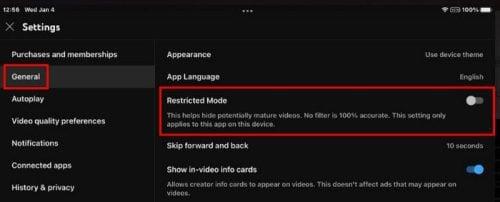
Begrenset modus YouTube på iPad
Det er alt som skal til. Når du vil gjøre det motsatte, slå det på eller av, kan du følge de samme trinnene.
Videre lesning
Noen ganger kan du støte på problemet at du ikke kan slå av begrenset modus . Men vi har dekket deg på det. Så lenge vi er inne på en funksjon som hjelper til med å holde upassende innhold unna, hvorfor ikke sjekke ut hvordan du kan bruke foreldrekontrollen på TikTok ?
Hvis du har problemer med YouTube på Chromebooken din , her er noen tips du kan prøve. Siden ingen apper er perfekte og du vil komme over noen problemer på YouTube, hvorfor ikke se hvordan du kan fikse YouTube-feil 429 , for mange forespørsler.
Konklusjon
YouTube har mye å tilby, men noe av innholdet på plattformen kan være urovekkende for mange. Å slå på denne funksjonen vil være en stor hjelp hvis det er ditt tilfelle. Hvis du noen gang vil slå den på igjen, trenger du bare å følge de samme trinnene og slå av alternativet. For å slå den av, vil YouTube be deg om å skrive inn passordet ditt. Hvor nyttig finner du funksjonen? Del dine tanker i kommentarfeltet nedenfor, og ikke glem å dele artikkelen med andre på sosiale medier.
Etter at du har rootet Android-telefonen din, har du full systemtilgang og kan kjøre mange typer apper som krever root-tilgang.
Knappene på Android-telefonen din er ikke bare til for å justere volumet eller vekke skjermen. Med noen få enkle justeringer kan de bli snarveier for å ta et raskt bilde, hoppe over sanger, starte apper eller til og med aktivere nødfunksjoner.
Hvis du har glemt den bærbare datamaskinen på jobb og har en viktig rapport du må sende til sjefen din, hva bør du gjøre? Bruk smarttelefonen din. Enda mer sofistikert, gjør telefonen om til en datamaskin for å gjøre det enklere å multitaske.
Android 16 har låseskjerm-widgeter som du kan endre låseskjermen slik du vil, noe som gjør låseskjermen mye mer nyttig.
Android Bilde-i-bilde-modus hjelper deg med å krympe videoen og se den i bilde-i-bilde-modus, slik at du kan se videoen i et annet grensesnitt, slik at du kan gjøre andre ting.
Det blir enkelt å redigere videoer på Android takket være de beste videoredigeringsappene og -programvarene vi lister opp i denne artikkelen. Sørg for at du har vakre, magiske og stilige bilder du kan dele med venner på Facebook eller Instagram.
Android Debug Bridge (ADB) er et kraftig og allsidig verktøy som lar deg gjøre mange ting, som å finne logger, installere og avinstallere apper, overføre filer, rote og flashe tilpassede ROM-er og lage sikkerhetskopier av enheter.
Med autoklikk-applikasjoner trenger du ikke å gjøre mye når du spiller spill, bruker apper eller bruker oppgaver som er tilgjengelige på enheten.
Selv om det ikke finnes noen magisk løsning, kan små endringer i hvordan du lader, bruker og oppbevarer enheten din utgjøre en stor forskjell i å redusere batterislitasjen.
Telefonen mange elsker akkurat nå er OnePlus 13, fordi den i tillegg til overlegen maskinvare også har en funksjon som har eksistert i flere tiår: infrarødsensoren (IR Blaster).







